windows Store (Y All tienda de aplicaciones) Estrellarse Inmediatamente después del lanzamiento
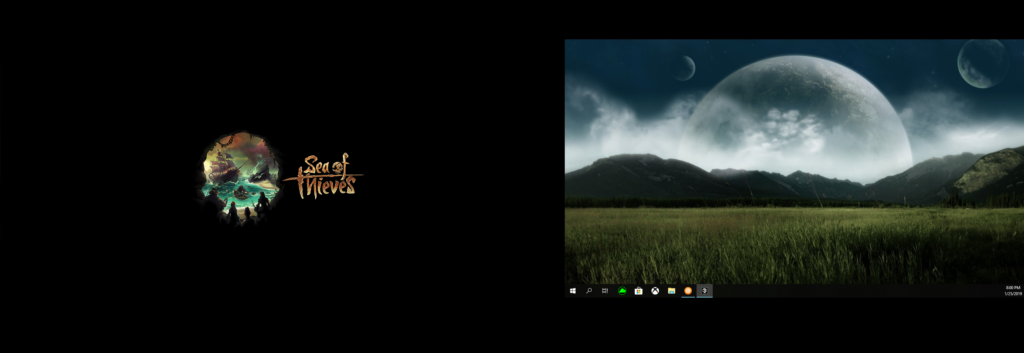
Powershell ejecutar como administrador pulsando el botón de inicio, Powershell escribiendo”a continuación, haga clic en Windows PowerShell” y haciendo clic en Ejecutar como administrador”
Intente volver a instalar su aplicación Windows Store ejecutando los siguientes dos comandos:
$manifiesta = (Get-AppxPackage Microsoft.WindowsStore).iNSTALLLOCATION + '\'
Complemento AppxPackage -DisableDevelopmentMode -Registro $ manifiesta
If you don't get any errors, vaya al paso 14 (eres afortunado!)
Si obtiene un error, visualizar el registro de errores. primero, usted tiene que encontrar el código para el registro de errores.
Complemento AppxPackage : Despliegue falló con HRESULT: 0x80073CF6, El paquete no se pudo registrar. (Excepción de HRESULT: 0x80073CF6) NOTA: Para informacion adicional, look para ActivityId aaa7357d-bec0-0001-5f4f-a8aac0bed101 en el registro de sucesos o utilizar la línea de comando Get-AppxLog -ActivityID aaa7357d-bec0-0001-5f4f-a8aac0bed101 En línea:1 carbonizarse:1 + Complemento AppxPackage -register "C:\Archivos de programa WindowsApps .. + ~~~~~~~~~~~~~~~~~~~~~~~~~~~~~~~~~~~~~~~~~~~~~~~~~~ ~~~~~~~~~~~~~~~~~~~ + CategoryInfo : WriteError: (C:\Program File...:Cuerda) Complemento AppxPackage, IOException + FullyQualifiedErrorId : DeploymentError,.PackageManager.Commands.AddAppxPackageCommand
Mira donde dice ... utilizar la línea de comando Get-AppxLog ...”y luego copiar y pegar todo de Get-AppxLog hasta el final de la línea, como sigue:
Get-AppxLog -ActivityID aaa7357d-bec0-0001-5f4f-a8aac0bed101
Va a ver una gran cantidad de la producción. Al final, debería ver la razón exacta por la que el comando fallara. En mi caso, parecía que esta:
0x80070002 error: La lectura de manifiesto a partir de la ubicación: C:\Datos de programa Microsoft Windows AppRepository Microsoft.WindowsStore_11602.1.26.0_neutral_split.scale-125_8wekyb3d8bbwe.xml se produjo el error: El sistema no puede encontrar el archivo especificado.
Entonces, it can't find the XML file that it needs. En este caso, podemos engañar”al copiar un archivo que tenemos en lugar del archivo que falta. primero, tenemos que encontrar un archivo adecuado que nosotros tenemos a nuestra disposición. Para hacer esto, vaya al directorio que almacena todos los archivos XML, como sigue:
cd C:\Datos de programa Microsoft Windows AppRepository
próximo, una lista de todos los archivos que comienzan con Microsoft.WindowsStore, como sigue:
que Microsoft.WindowsStore
Modo LastWriteTime Nombre Longitud - ---- -- - -un- 4/30/2016 10:09 A.M 31341 Microsoft.WindowsStore_11602.1.26.0_x64__8wekyb3d8bbwe.xml -a- 4/30/2016 10:09 A.M 28503 Microsoft.WindowsStore_11602.1.264.0_neutral_ ~ -a _8wekyb3d8bbwe.xml- 1/29/2016 8:28 PM 28502 Microsoft.WindowsStore_2015.2524.4.0_neutral_ ~ -a _8wekyb3d8bbwe.xml- 1/13/2016 9:11 A.M 28065 Microsoft.WindowsStore_2015.83.24.0_neutral_ ~ -a _8wekyb3d8bbwe.xml- 2/13/2016 11:43 PM 28283 Microsoft.WindowsStore_2016.272.4.0_neutral_ ~ -a _8wekyb3d8bbwe.xml- 3/10/2016 9:04 A.M 28503 Microsoft.WindowsStore_2016.2913.4.0_neutral_ ~ _8wekyb3d8bbwe.xml
En mi caso, Tenía otro archivo que estaba bastante cerca del archivo que se necesitaba. Tenía el mismo número de versión 11602.1.26.0 que el archivo que faltaba, por lo que acaba de copiar que uno.
cp Microsoft.WindowsStore_11602.1.26.0_x64__8wekyb3d8bbwe.xml C:\Datos de programa Microsoft Windows AppRepository Microsoft.WindowsStore_11602.1.26.0_neutral_split.scale-125_8wekyb3d8bbwe.xml
Aquí me encontré con un error de permisos muy molesto, lo que me llevó por otro agujero del conejo. Cuando traté de copiar el archivo, Tengo este error:
cp : Access to the path 'C:\ProgramData\Microsoft\Windows\AppRepository\Microsoft.WindowsStore_11602.1.26.0_neutral_split.language-ja_8wekyb3d8bbwe.xml' is denied. En línea:1 carbonizarse:1 + cp Microsoft.WindowsStore_11602.1.26.0_x64__8wekyb3d8bbwe.xml C:\Prog.. + ~~~~~~~~~~~~~~~~~~~~~~~~~~~~~~~~~~~~~~~~~~~~~~~~~~ ~~~~~~~~~~~~~~~~~~~ + CategoryInfo : Permiso denegado: (C:\ProgramData\...:Información del archivo) Copy-Item, UnauthorizedAccessException + FullyQualifiedErrorId : CopyFileInfoItemUnauthorizedAccessError,Microsoft.PowerShell.Commands.CopyItemCommand
Tenía que darme un control total sobre el directorio AppRepository con el fin de ser capaz de escribir archivos en ella. The standard Security tab on the File Properties dialog box wasn't working for me, así que instalé un cmdlet de PowerShell que le permite cambiar los permisos de archivo desde el interior de PowerShell. Siga estas instrucciones para instalar el cmdlet.
primero, debe habilitar secuencias que se ejecutan en su sesión de PowerShell, como sigue:
Set-ExecutionPolicy -Ámbito LocalMachine -executionpolicy sin restricciones
próximo, descargar el archivo en esta dirección URL
Desbloquear-C Archivo:\Usuarios xxxxx Descargas
Donde xxxxx”anterior es su nombre de usuario. Si ha descargado el archivo en otro lugar, basta con escribir la ruta completa del archivo descargado. Ahora que tiene desbloqueado el archivo, luego se puede descomprimir e instalarlo siguiendo las instrucciones en la anterior URL. Desabroché en esta carpeta:
C:\Users xxxxx Documents WindowsPowerShell Modules NTFSSecurity
Luego, para instalarlo, escribí:
Import-Module NTFSSecurity
Ahora usted mismo puede dar permisos a la carpeta Windows Store, como sigue:
Complemento NTFSAccess -path C:\Datos de programa Microsoft Windows AppRepository -Cuenta JIMSURFACEPRO4 caos -AccessRights FullControl -AccessType Permitir -AppliesTo ThisFolderSubfoldersAndFiles
Para -Cuenta debe sustituir su propia cuenta de usuario. Para encontrar su cuenta de usuario, tipo:
quién soy
Ahora que tiene permiso para el directorio AppRepository, se puede tratar de nuevo el comando de copia:
cp Microsoft.WindowsStore_11602.1.26.0_x64__8wekyb3d8bbwe.xml C:\Datos de programa Microsoft Windows AppRepository Microsoft.WindowsStore_11602.1.26.0_neutral_split.scale-125_8wekyb3d8bbwe.xml
Continuar la ejecución del comando en el paso 2 (sólo el segundo comando) y cada vez que le da un error, ejecutar el comando Get-AppxLog, encontrar el nombre del archivo XML que faltan, y copiar su archivo existente con el nombre de archivo que falta (paso 10, encima).
Finalmente, va a dejar de recibir faltan errores del archivo. En mi caso, Empecé conseguir diferentes errores, como sigue:
0x80070005 error: Al procesar la solicitud, El sistema no pudo registrar la extensión windows.stateExtension debido al siguiente error: Acceso denegado. 6/5/2016 7:05:32 PM 316 0x80070005 error: No se puede registrar la solicitud porque se ha encontrado el siguiente error durante el registro de la extensión windows.stateExtension: Acceso denegado.
You won't believe this, pero resuelto este problema ... apagar el Firewall de Windows. Para hacer esto, pulsa el botón de inicio a continuación, escriba Firewall”y luego haga clic en Firewall de Windows”. En la ventana que aparece al lado, Haga clic en Activar Firewall de Windows o desactivación”y luego apagarlo para todas las redes.
Entonces, finalmente, la oportunidad de tener éxito con el comando:
Complemento AppxPackage -DisableDevelopmentMode -Registro $ manifiesta
Comprobé que Windows tienda estaba trabajando pulsando el botón de inicio, tipificación tienda”y hacer clic en tienda”. It opened up properly and didn't crash. Hooray!
Finalmente, usted tiene que fijar todas sus aplicaciones restantes. Usted puede intentar este comando, que vuelve a registrar automáticamente todas las aplicaciones. Asegúrese de que la tienda de Windows se cierra cuando se ejecuta este comando.
Get-AppxPackage -allusers foreach Add-AppxPackage -register "$($_.InstallLocation)\" -DisableDevelopmentMode
sin embargo, en mi caso, muchas de las aplicaciones todavía fallaron y fue sobre todo debido a los archivos que faltan. Dado que me di cuenta de que los nombres de archivo siguieron un patrón, Yo era capaz de escribir este comando miedo PowerShell que creó todos los archivos que faltan:
Get-AppxPackage -allusers foreach $ scr = "C:\Datos de programa Microsoft Windows AppRepository $($_.Nombre)PS($_.Versión)PS($_.Arquitectura)PS($_.PublisherId).xml"; Si (Test-Path $ scr) cp $ scr "C:\Datos de programa Microsoft Windows AppRepository $($_.Nombre)PS($_.Versión)_neutral_split.language- $ JA_($_.PublisherId).xml"; cp $ scr "C:\Datos de programa Microsoft Windows AppRepository $($_.Nombre)PS($_.Versión)_neutral_ja-JP_ $($_.PublisherId).xml"; cp $ scr "C:\Datos de programa Microsoft Windows AppRepository $($_.Nombre)PS($_.Versión)_neutral_zh- $ CN-($_.PublisherId).xml"; cp $ scr "C:\Datos de programa Microsoft Windows AppRepository $($_.Nombre)PS($_.Versión)_neutral_resources.language-zh-hans_ $($_.PublisherId).xml"; cp $ scr "C:\Datos de programa Microsoft Windows AppRepository $($_.Nombre)PS($_.Versión)_neutral_resources.scale-125_ $($_.PublisherId).xml"; cp $ scr "C:\Datos de programa Microsoft Windows AppRepository $($_.Nombre)PS($_.Versión)_neutral_resources.scale-140_ $($_.PublisherId).xml"; cp $ scr "C:\Datos de programa Microsoft Windows AppRepository $($_.Nombre)PS($_.Versión)_neutral_resources.scale-150_ $($_.PublisherId).xml"; cp $ scr "C:\Datos de programa Microsoft Windows AppRepository $($_.Nombre)PS($_.Versión)_neutral_resources.language-JA_ $($_.PublisherId).xml"; cp $ scr "C:\Datos de programa Microsoft Windows AppRepository $($_.Nombre)PS($_.Versión)_neutral_split.language-zh-hans_ $($_.PublisherId).xml"; cp $ scr "C:\Datos de programa Microsoft Windows AppRepository $($_.Nombre)PS($_.Versión)_neutral_split.scale-100_ $($_.PublisherId).xml"; cp $ scr "C:\Datos de programa Microsoft Windows AppRepository $($_.Nombre)PS($_.Versión)_neutral_split.scale-125_ $($_.PublisherId).xml"; cp $ scr "C:\Datos de programa Microsoft Windows AppRepository $($_.Nombre)PS($_.Versión)_neutral_split.scale-150_ $($_.PublisherId).xml"; cp $ scr "C:\Datos de programa Microsoft Windows AppRepository $($_.Nombre)PS($_.Versión)_neutral_split.scale-140_ $($_.PublisherId).xml"; cp $ scr "C:\Datos de programa Microsoft Windows AppRepository $($_.Nombre)PS($_.Versión)_neutral_split.scale-200_ $($_.PublisherId).xml"; cp $ scr "C:\Datos de programa Microsoft Windows AppRepository $($_.Nombre)PS($_.Versión)_neutral_split.scale-180_ $($_.PublisherId).xml";
a continuación, me re-ran paso 18 y la mayoría de las aplicaciones tuvieron éxito.
Abrir tienda de Windows, Haga clic en Aplicaciones, Haga clic en el icono de descarga y luego Buscar actualizaciones. Instalar todas las actualizaciones disponibles.
Don't forget to re-enable your Windows Firewall!!!
Si tienes alguna pregunta, Por favor siéntase libre de comentar abajo! Déjame saber si esto realmente ayuda. Como siempre, I'm not responsible for any damage that may arise from you following my advice.
Esta entrada fue publicada en Sin categoría Guarda el enlace permanente
en. Caramba. Muchas gracias, Voy a tener sus bebés!!! (And since I'm a mid-50s male, that's saying something.
Si quieres conocer otros artículos parecidos a windows Store (Y All tienda de aplicaciones) Estrellarse Inmediatamente después del lanzamiento puedes visitar la categoría General.

Deja una respuesta
Lo siento, debes estar conectado para publicar un comentario.